Uso del generador de carga SkyCiv en ASCE 7 Cálculos de carga de viento para letreros/marcos abiertos
Para calcular las presiones de carga de viento para letreros/marcos abiertos, el proceso implica seleccionar ASCE 7-16 o ASCE 7-22 como el código de referencia en SkyCiv Load Generator. Después, el flujo de trabajo incluye la definición de datos del sitio, Datos de estructura, y datos de carga de viento.
Es importante tener en cuenta que el acceso a esta función de cálculo de carga de viento está limitado a usuarios pagos.. Usuarios con un Cuenta Profesional o aquellos que compren el módulo Generador de Carga independiente pueden beneficiarse de todas las características de este cálculo por una duración ilimitada.
Si estás interesado en adquirir el módulo generador de carga autónomo para acceder a estas funciones, puedes hacerlo a través del siguiente enlace.
Tenga en cuenta que ASCE 7-16 y ASCE 7-22 Se puede utilizar para unidades imperiales y métricas.. Los usuarios deberán definir los parámetros de arriba a abajo.. Las secciones siguientes detallarán los parámetros de entrada que necesitará definir para generar los resultados del viento..

Figura 1. Interfaz de usuario del generador de carga SkyCiv
Datos del sitio
Los usuarios pueden obtener la velocidad del viento por ubicación desde la base de datos del mapa de velocidad del viento de SkyCiv.. Usando ASCE 7, solo necesitas definir el Categoría de Riesgo de la estructura y poner la dirección ubicada en USA, sin importar si es ASCE 7-16 o ASCE 7-22. También puedes utilizar la ASCE 7 Procedimiento de cálculo de la carga de viento incluso si la ubicación está fuera de EE. UU. y sus territorios.. Solo necesitas poner la dirección y poner manualmente la velocidad básica del viento..

Figura 2. Datos del sitio del generador de carga SkyCiv
SkyCiv ha digitalizado el mapa según el estándar de bolsillo. Esto significa, simplemente puede ingresar en la ubicación del sitio y el software extraerá automáticamente las velocidades del viento en función de esta entrada. Hay un límite para cuántas veces se puede calcular la velocidad del viento en la herramienta gratuita. El software utilizará nuestro interpolador interno para calcular valores entre los contornos., para garantizar que se usen velocidades de viento precisas en sus diseños. El Elevación del sitio es relevante para calcular el factor de elevación del suelo, Kmi, para ASCE 7-16 y ASCE 7-22.
Parámetros de entrada del sitio para el cálculo de la carga de viento
Categoría de Riesgo – Se utiliza para determinar la velocidad básica del viento. V valor
Dirección del proyecto – Se utiliza para obtener la velocidad del viento más cercana según la categoría de riesgo seleccionada.
Velocidad Básica del Viento – La velocidad básica del viento que se utilizará para calcular la presión del viento de diseño.. Esto se determina automáticamente en función de la categoría de riesgo y la dirección del proyecto y el usuario puede modificarlo.
Elevación del sitio – utilizado para calcular el factor de elevación Kmi (para ASCE 7-16 y ASCE 7-22)
Una vez que se completen los parámetros anteriores, podemos hacer clic en el “Confirmar datos del sitio” para comprobar si nuestra entrada está bien (cambiará el color de fuente del botón de blanco a verde). Después de este, ahora podemos pasar a la sección Datos de estructura.
Datos de estructura
Los datos de estructura y los parámetros de viento y nieve se separan en diferentes acordeones. Para calcular las presiones de viento de diseño, la casilla de verificación de carga de viento debe estar marcada. Primero debe definir el Estructura estas analizando. Ahora mismo, las estructuras disponibles para ASCE 7 son como sigue:
- edificio – soporta el siguiente perfil de techo:
- Aguilón, Cadera, Monoslope (adjunto, parcialmente cerrado, o parcialmente abierto)
- Troughed, Inclinado, Monoslope abierto (abierto)
- Torre de armadura
- Paredes independientes / Letreros sólidos
- Paneles solares
- Montado en el suelo
- Para paneles solares de tierra
- Equipo/estructura de la azotea
- Señales/marcos abiertos
En esta documentación, Nos centraremos en letreros/marcos abiertos..
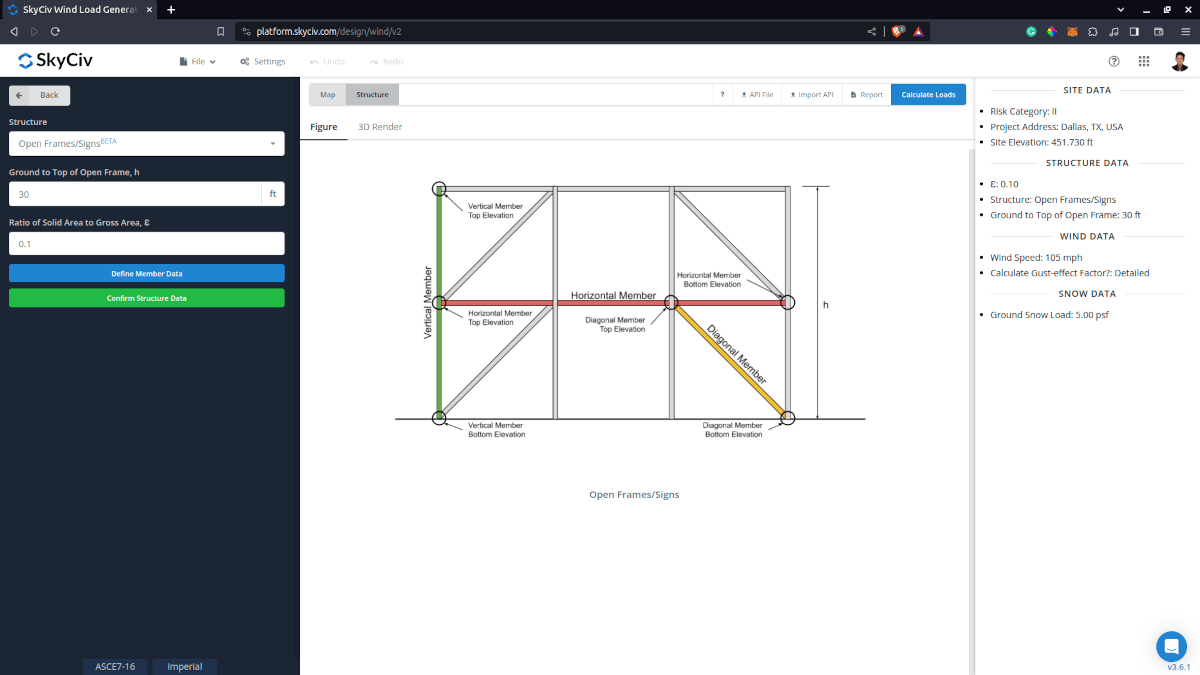
Parámetros de entrada de la estructura para el cálculo de la carga de viento
Desde el suelo hasta la parte superior del marco abierto – Se utiliza para calcular la presión de velocidad.
Relación de área sólida a área bruta– Utilizado en el cálculo de coeficientes de fuerza neta cf. El valor predeterminado es igual a 0.1.
Definir datos de miembro – definiendo los datos de cada miembro (se puede automatizar en S3D) con los siguientes datos:
- Identificación de miembro – para determinar el ID del elemento, especialmente en S3D
- Tipo de sección – utilizado en el cálculo de los coeficientes de fuerza neta Cf: De lados planos o Redondeado. El valor predeterminado es De lado plano cuando Detectar datos de miembros se utiliza en S3D.
- Profundidad de la sección – la dimensión del miembro perpendicular a la dirección del viento. El valor predeterminado es el máximo del ancho y la profundidad de la sección asignados en S3D cuando Detectar datos de miembros se usa
- Orientación – las opciones son verticales, Horizontal, o Diagonal. Detectado automáticamente en S3D.
- Elevación inferior del miembro – utilizado para calcular la presión del viento de diseño. Detectado automáticamente en S3D.
- Elevación superior del miembro – utilizado para calcular la presión del viento de diseño. Detectado automáticamente en S3D.
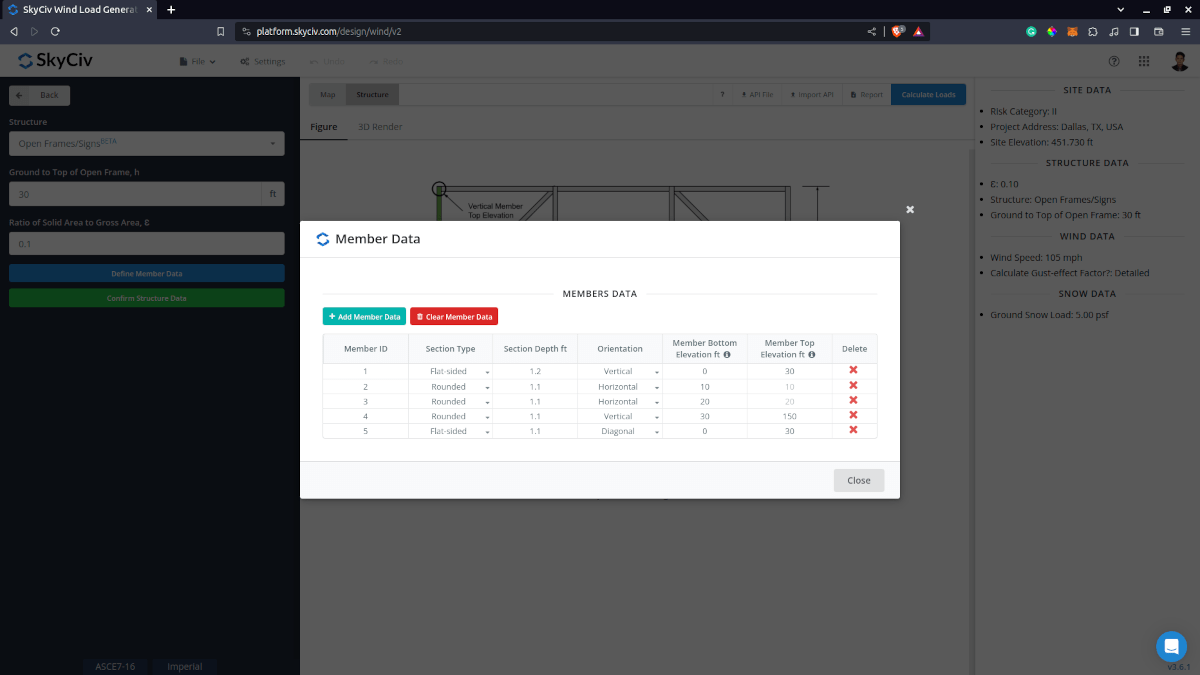
Figura 4. Entrada de datos de miembros para letreros/marcos abiertos.
Una vez que los parámetros anteriores estén completos y validados (haciendo clic en Confirmar datos de estructura), Ahora podemos pasar a la sección Parámetros de carga de viento..
Datos del viento
Para continuar con nuestro cálculo de carga de viento, primero debemos marcar la casilla de verificación al lado del botón Carga de viento. Por defecto, esto se verifica cuando se han definido los datos de viento del sitio.
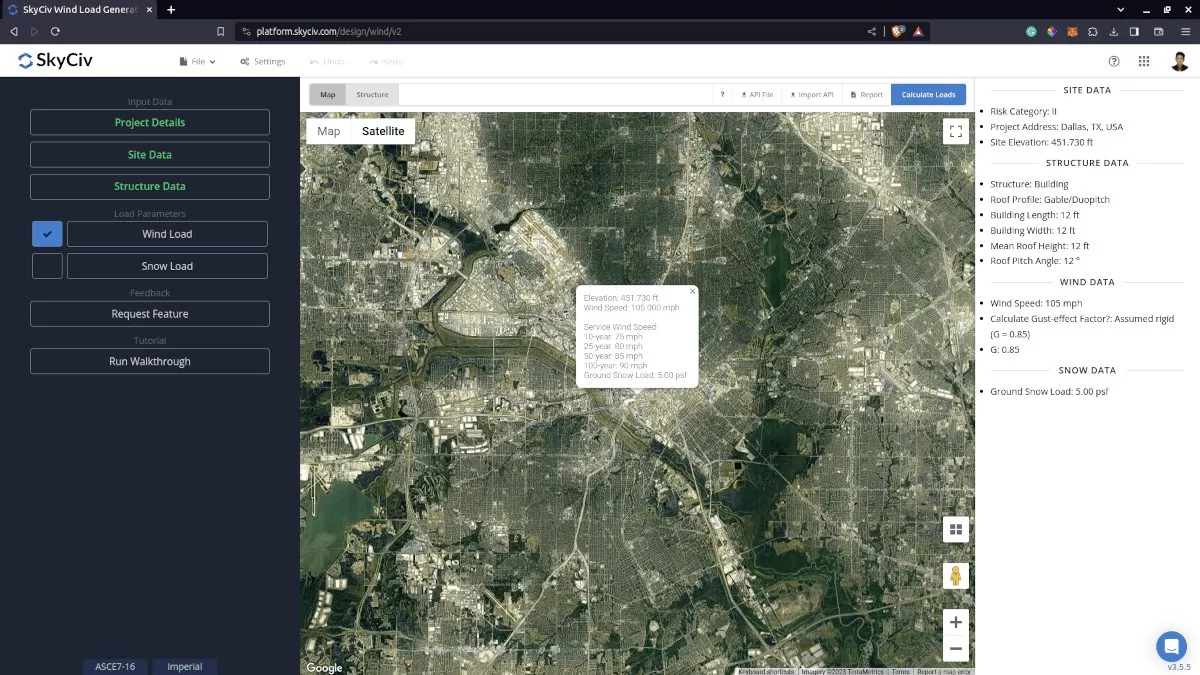
Figura 5. Casilla de verificación para datos de carga de viento. El siguiente paso, es definir el Dirección de la fuente de viento el correspondiente Categoría de Exposición de la zona de barlovento.
El parámetro de dirección del viento se utiliza para obtener la ceñida (lado izquierdo) y a favor del viento (lado derecho) elevaciones del suelo para calcular Factor Topográfico, Kzt. Adicionalmente, la Categoría de Exposición se utiliza para determinar la Coeficiente de Presión de Velocidad Kz. Para usuarios independientes o cuenta profesional, Puede determinar la peor dirección de la fuente de viento haciendo clic en el Ver entradas de viento de diseño para todas las direcciones para que pueda configurar la categoría de exposición según la dirección de la fuente del viento a favor del viento, representada por un sector de 45 grados. Tenga en cuenta que la categoría de exposición predeterminada está establecida en Exposición D.

Figura 6. Diseño de entrada de viento para todas las direcciones.
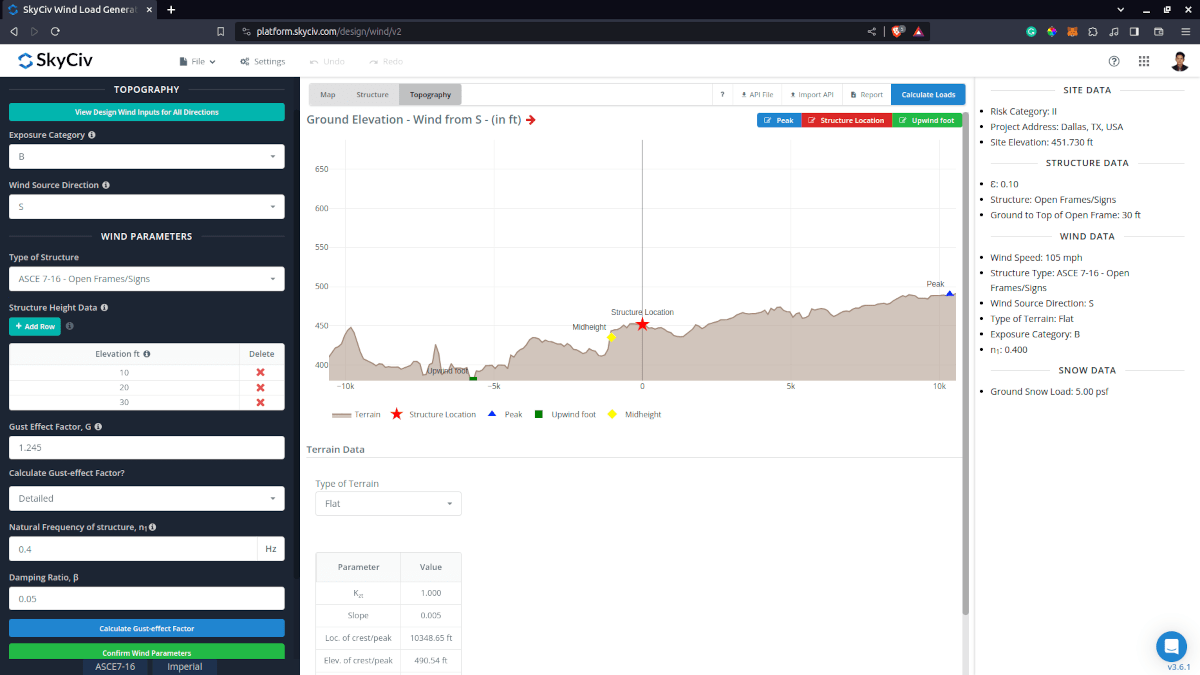
Figura 7. Datos de elevación de Google Maps para ceñida (izquierda) y lado a favor del viento (verdad).
Parámetros de entrada de topografía
Categoría de Exposición – Utilizado en el cálculo de Coeficiente de Presión de Velocidad Kz y Factor Topográfico, Kzt . Se supone que es homogéneo para cada dirección de la fuente del viento.
Dirección de la fuente de viento – Se utiliza para obtener los datos de elevación en una sección de dirección específica del área.. Estos datos de elevación se utilizan para determinar la Factor Topográfico, Kzt
Tipo de terreno – Opciones para seleccionar Plano, Colina, Escarpa, Cresta
H – Altura de la obstrucción/terreno. Para el tipo de terreno se establece una opción que no sea Terreno plano, esto se utiliza para calcular el Factor Topográfico, Kzt
Lh – Distancia horizontal desde el pico hasta la altura media de la obstrucción. Para el tipo de terreno se establece una opción que no sea Terreno plano, esto se utiliza para calcular el Factor Topográfico, Kzt
x – Distancia horizontal de la estructura al pico de la obstrucción con el pico como punto de referencia. Para el tipo de terreno se establece una opción que no sea Terreno plano, esto se utiliza para calcular el Factor Topográfico, Kzt
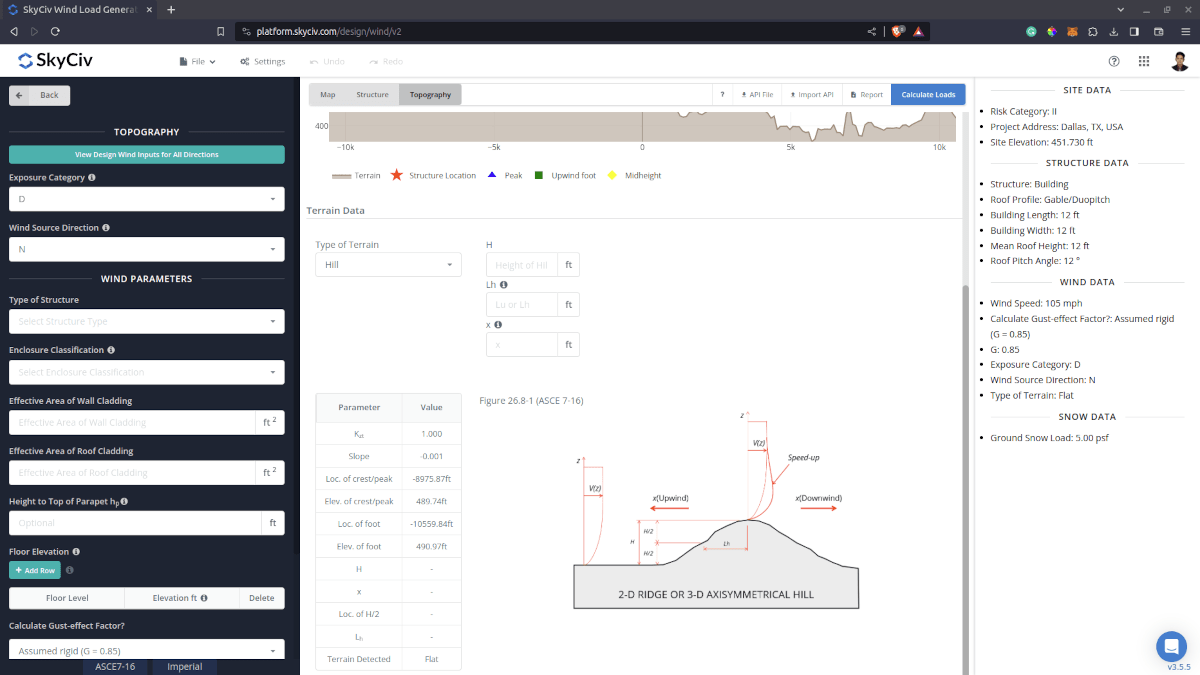
Figura 8. Parámetros de topografía para ASCE 7.
Parámetros de entrada de viento para MWFRS
Tipo de Estructura – Requerido para ser configurado en ASCE 7 Marcos abiertos/señales
Elevación – Dado que la presión del viento que actúa sobre barlovento es de naturaleza parabólica, esto se utiliza para aproximar esta presión asignando múltiples presiones rectangulares que actúan sobre los miembros estructurales entre el nivel
Factor de Efecto de Ráfaga – Se utiliza para calcular las fuerzas del viento de diseño.. Nota: El ancho más pequeño de los miembros se utiliza como B y L al calcular el factor de efecto de ráfaga.. El cálculo se mostrará en el informe de viento detallado.. Se recomienda que el usuario lo edite para obtener un valor más apropiado de las fuerzas del viento de diseño.
Calcular el factor de efecto de ráfaga – Se recomienda configurarlo en “Detallada” para calcular el factor de efecto de ráfaga para obtener un valor más apropiado de las fuerzas del viento de diseño
Frecuencia natural de la estructura., norte1 – Requerido cuando se selecciona el factor de efecto de ráfaga detallado.
Relación de amortiguación, si – Requerido cuando se selecciona el factor de efecto de ráfaga detallado.
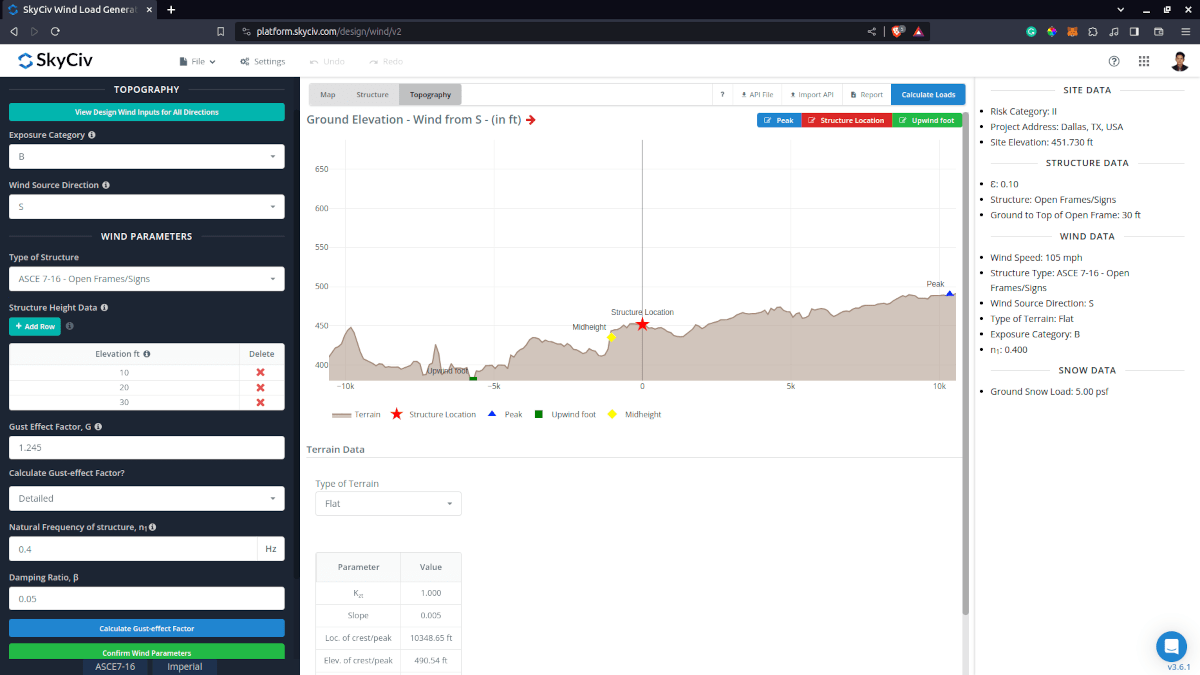
Figura 9. Parámetros de viento para letreros/marcos abiertos.
Después de que todos estos parámetros estén definidos, el siguiente paso es hacer clic en Calcular cargas en la parte superior derecha de la interfaz de usuario..
Resultados
Los resultados del cálculo se muestran a continuación.:
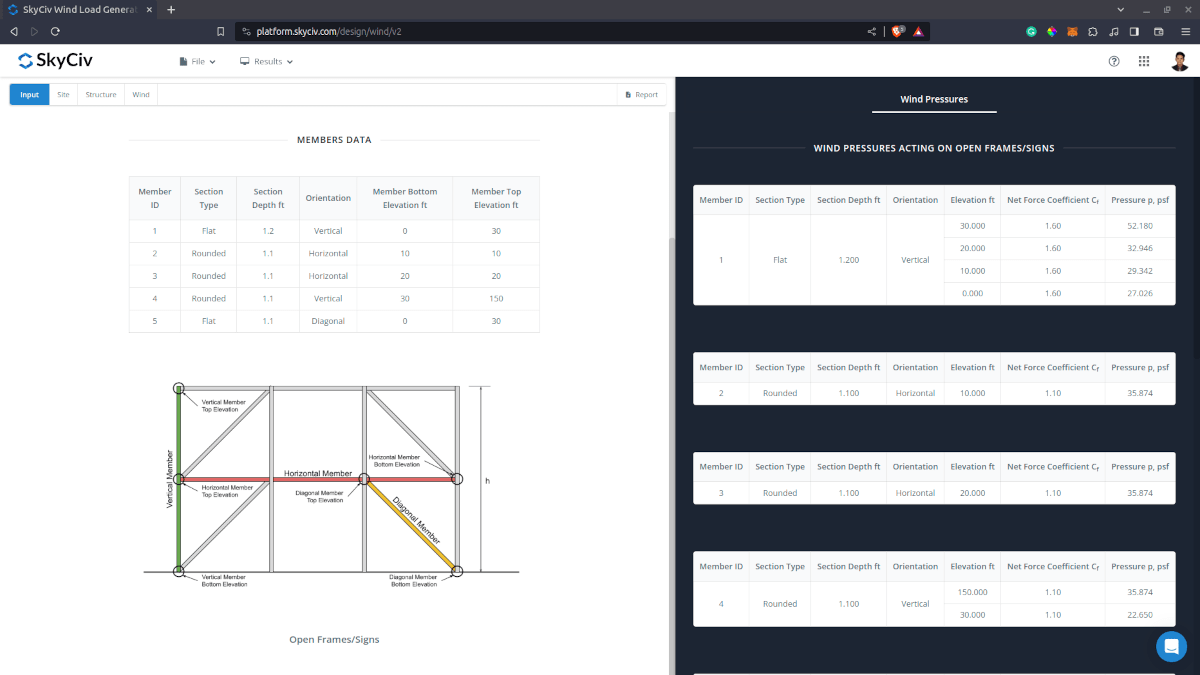
Los resultados resumidos se muestran en el lado derecho de la pantalla.. Tenga en cuenta que los resultados del viento se muestran como presión. Estos valores de presión deben multiplicarse por el ancho correspondiente del miembro y la longitud correspondiente de la carga para determinar la fuerza resultante..
Cálculo detallado
Solo se puede acceder a los cálculos detallados de carga de viento Usuarios de cuentas profesionales y los que compraron el módulo generador de carga autónomo. Todos los parámetros y supuestos utilizados en el cálculo se muestran en el informe para que sea transparente para el usuario.. Puede descargar un cálculo detallado de muestra a través de los siguientes enlaces:
ASCE 7-16 Carga de viento para letreros/marcos abiertos
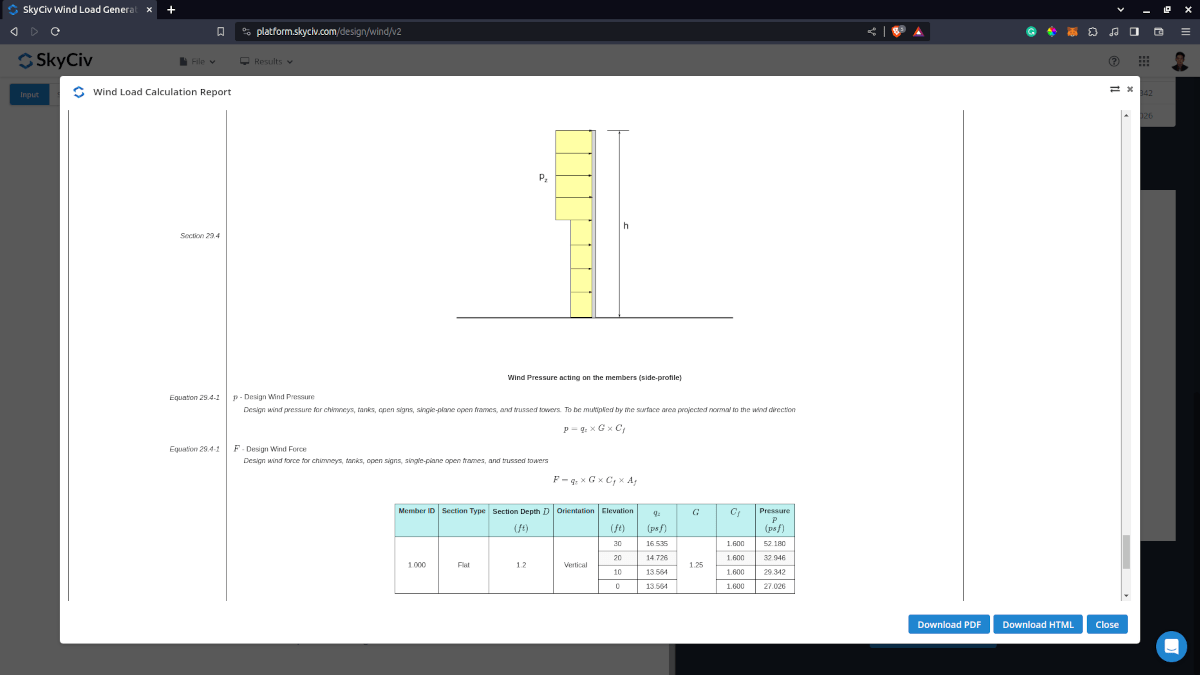
Figura 11. Informe detallado de carga de viento para ASCE 7 Señales/marcos abiertos.
Usando en S3D
Usando el cálculo de carga de viento para marcos abiertos en S3D, Usaremos el modelo de andamio simple en S3D.. El modelo tiene una sección redonda. (Tubo 4XXS) con altura máxima de 10m.
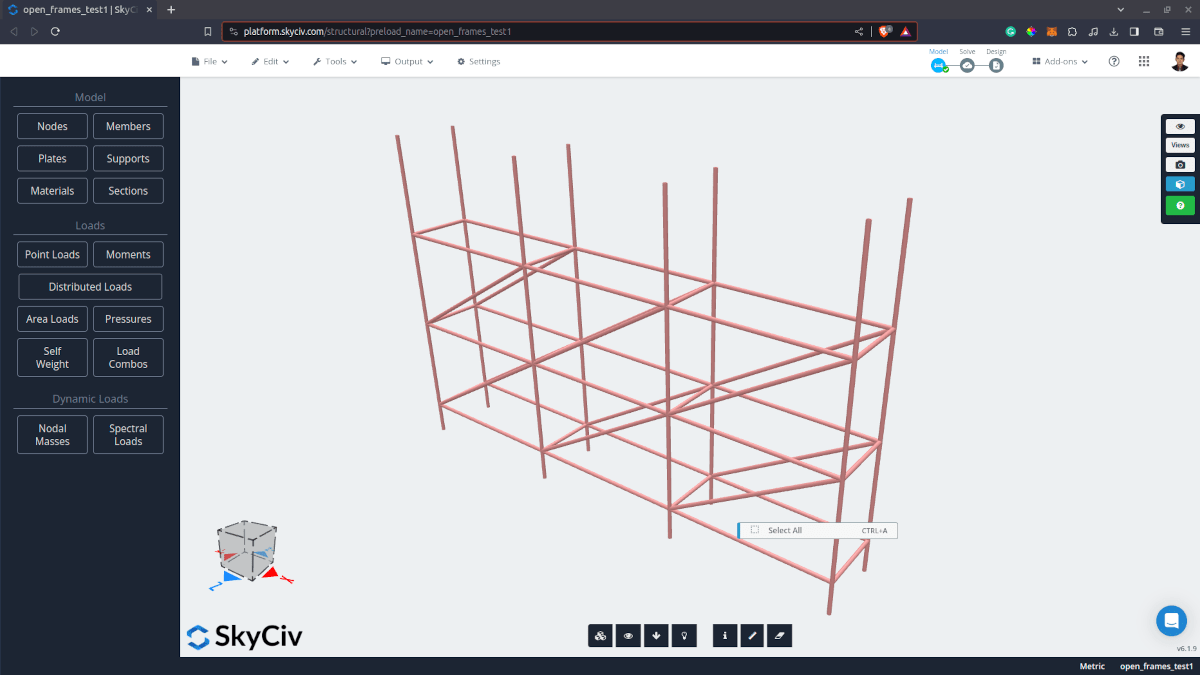
Figura 12. Modelo de andamio en S3D con sección redonda..
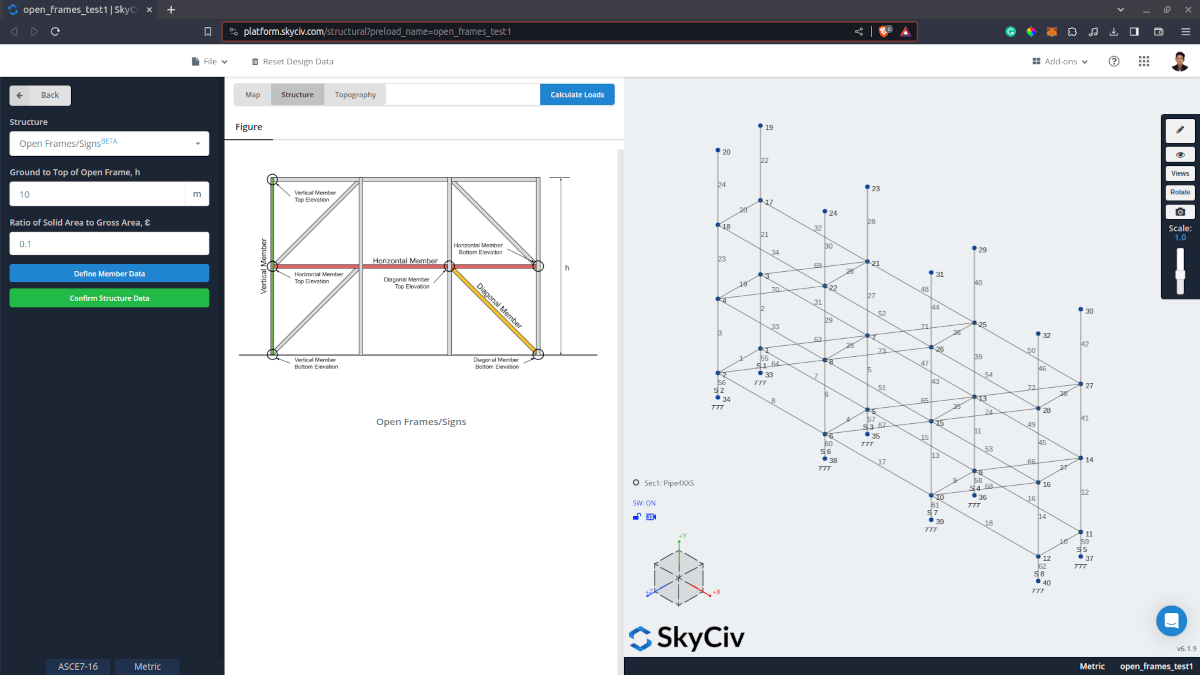
Figura 13. Entrada de datos de estructura para letreros/marcos abiertos en S3D.
Al definir los datos del miembro, Puede detectar automáticamente los datos del miembro en el modelo e importarlos en la entrada del generador de carga.. Tenga en cuenta que el Tipo de sección está configurado en Tipo plano de forma predeterminada y la Profundidad de la sección es igual a la dimensión máxima de la sección según la sección asignada.. Deberá actualizar estos valores para cada miembro en consecuencia..
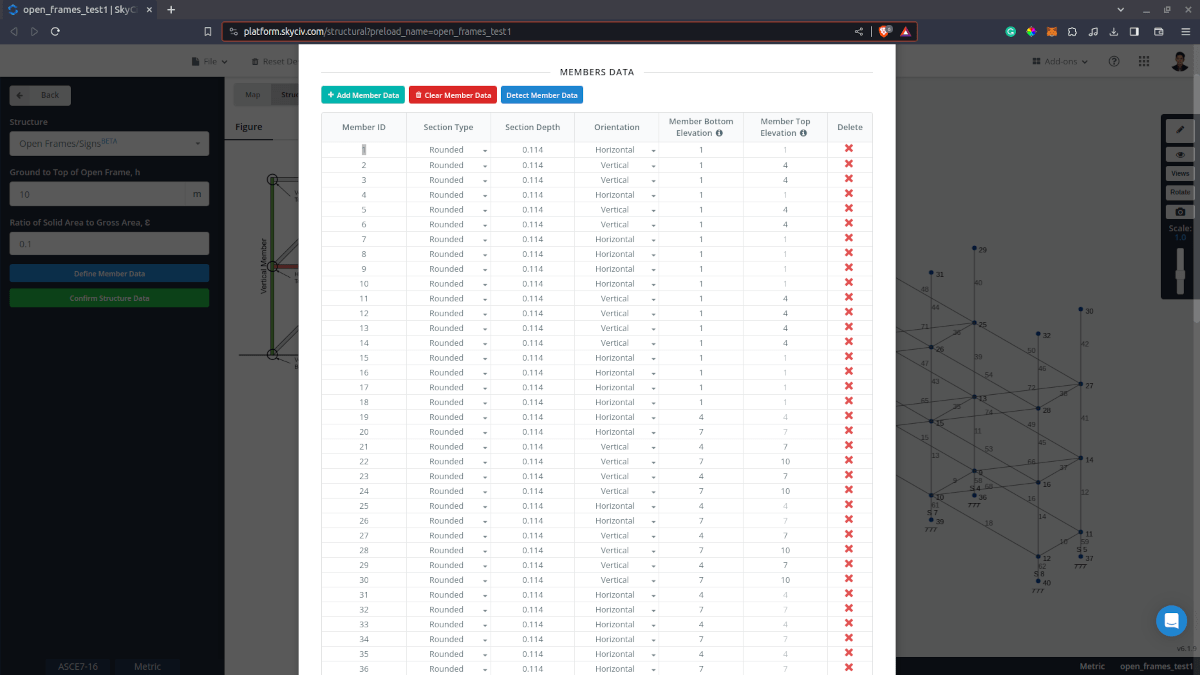
Figura 14. Entrada de datos de miembro detectada desde el modelo S3D.
Una vez que los datos de entrada estén listos, los resultados se generarán así:
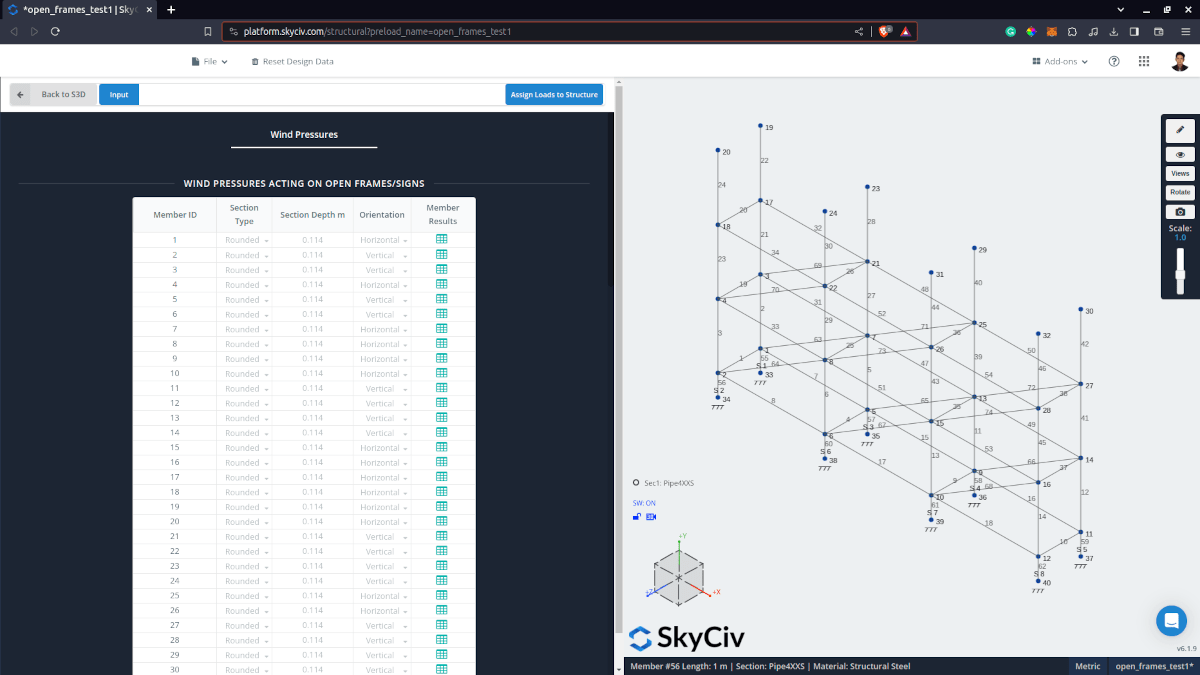
Figura 15. Resultados de viento resumidos para cada miembro..
Una vez que se generan todas las presiones del viento, Podemos crear nuestros casos de carga para cada dirección del viento especificada.. Para ingresar fácilmente las identificaciones de los miembros, puede simplemente seleccionar el miembro en el modelo y luego hacer clic en el campo de entrada ID de miembro. Esto debería importar automáticamente los ID de miembro de los elementos seleccionados en el modelo S3D.. Una vez listo, puede simplemente hacer clic en el botón Confirmar cargas para aplicar las presiones del viento a los miembros. Esto implica convertir la presión del viento calculada para cada miembro en una carga distribuida aplicada en todo el miembro.. Tenga en cuenta que para ASCE 7, No se considera el efecto de blindaje., por lo tanto, Las presiones del viento aplicadas a los miembros no se reducirán..
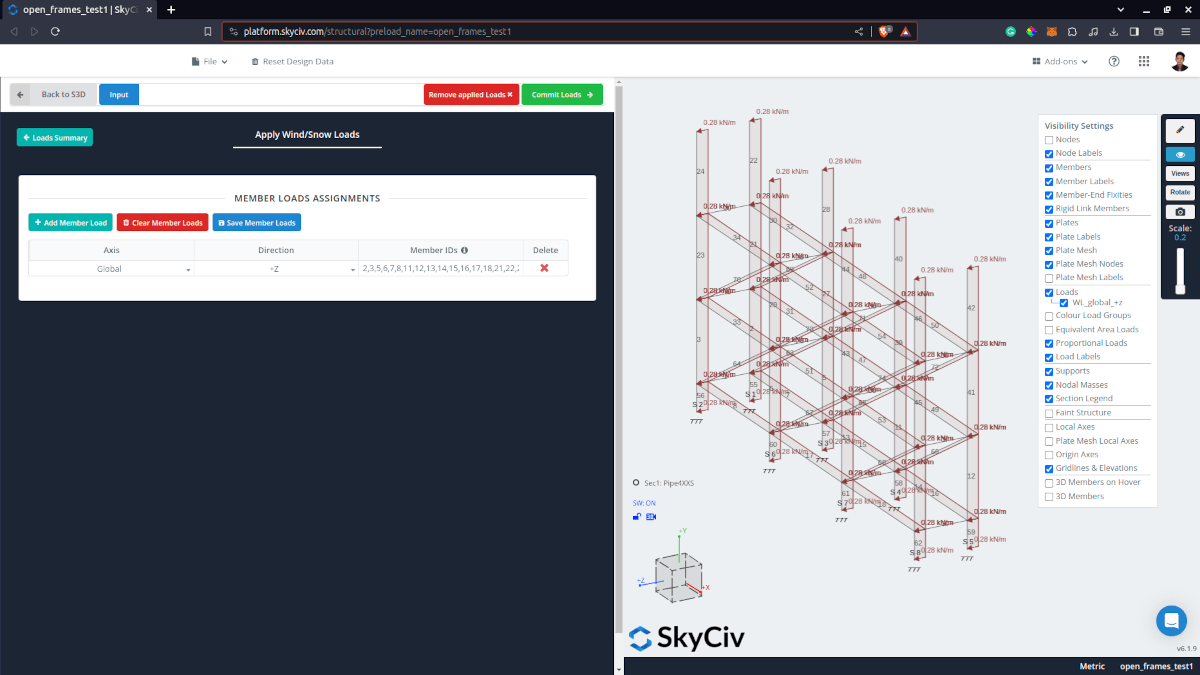
Figura 16. Presiones de viento aplicadas y convertidas a cada miembro en el modelo S3D..
Para recursos adicionales, puede utilizar estos enlaces como referencia:


